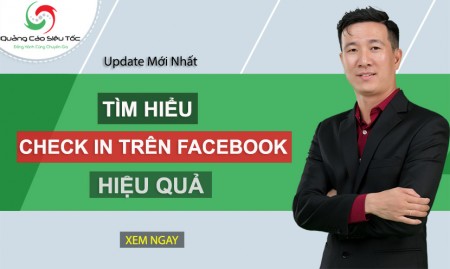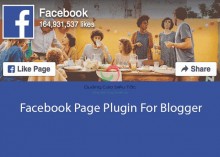Cách Tạo Fanpage Trên Điện Thoại, Máy Tính Đơn Giản
Cách tạo fanpage Facebook bằng điện thoại và máy tính khá đơn giản. Giúp bạn dễ dàng truyền thông, thu hút khách hàng, từ đó chốt sale dễ hơn. Là công cụ hỗ trợ tuyệt vời cho việc bán hàng online. Vậy cách tạo trang trên Facebook fan page như thế nào? Tối ưu làm sao? Hãy cùng Quảng Cáo Siêu Tốc tìm hiểu ngay nhé!
 |
|
Tạo ngay một fanpage Facebook để kinh doanh bán hàng nhé! |
Nội Dung [Ẩn]
CÁCH TẠO FANPAGE BÁN HÀNG TRÊN FACEBOOK
Cách tạo trang trên Facebook:
1. Cách tạo fanpage trên Facebook bằng máy tính
-
• Bước 1: Truy cập vào đường link: https://www.facebook.com/business/pages/set-up > Chọn ‘Tạo trang”.
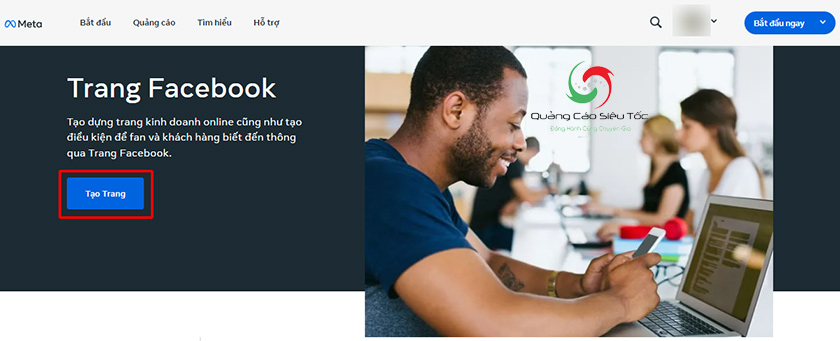 • Bước 2: Điền đầy đủ thông tin như:
• Bước 2: Điền đầy đủ thông tin như:
+ Tên trang: Nên có chứa từ khóa liên quan đến sản phẩm/dịch vụ muốn bán. Ví dụ, bạn muốn bán đồ ăn vặt thì tên fanpage nên là Ăn vặt Siêu Tốc.
+ Hạng mục.
+ Tiểu sử: Chứa từ khóa chính.
-
• Bước 3: Chọn “Tạo trang”.
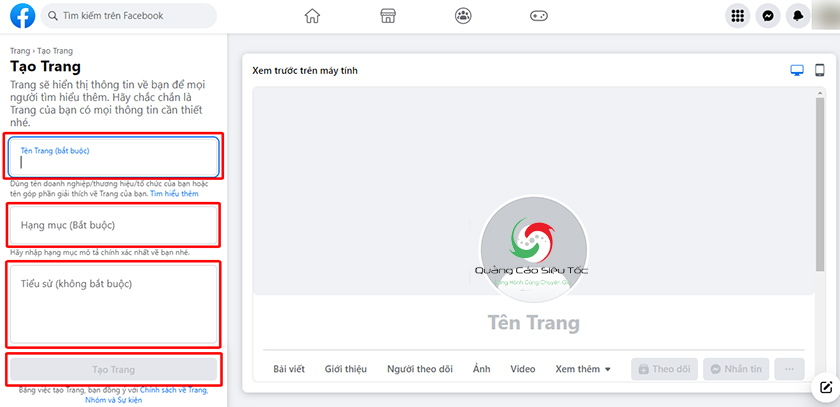
-
• Bước 4: Điền đầy đủ thông tin fanpage ở cột bên trái > Chọn "Tiếp".
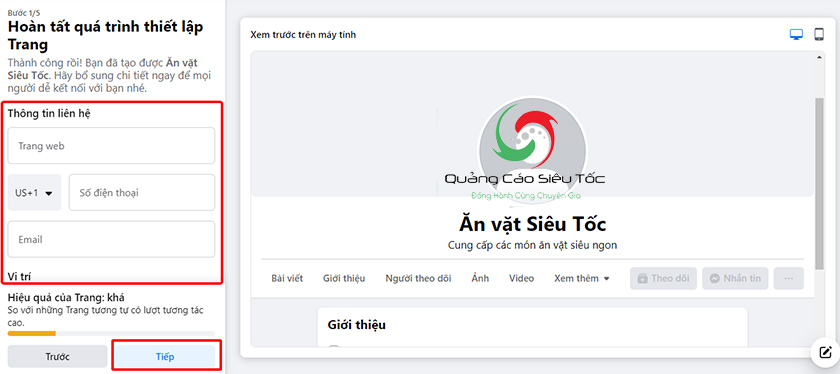
-
• Bước 5: Thêm ảnh đại diện và ảnh bìa > Thêm nút hành động (CTA) như: nhắn tin, gọi ngay, liên hệ với chúng tôi, bắt đầu đặt hàng,... Để thúc đẩy quyết định mua hàng khách hàng.
Tham khảo thêm: Kích thước ảnh bìa Fanpage Facebook
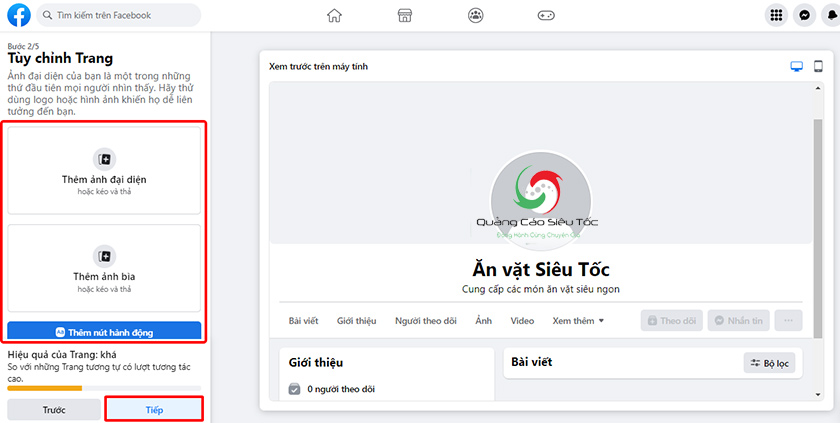
-
• Bước 6: Kết nối với WhatsApp để khách hàng có thể liên hệ với bạn qua kênh này. Nếu chưa có WhatsApp, chọn “Bỏ qua”.
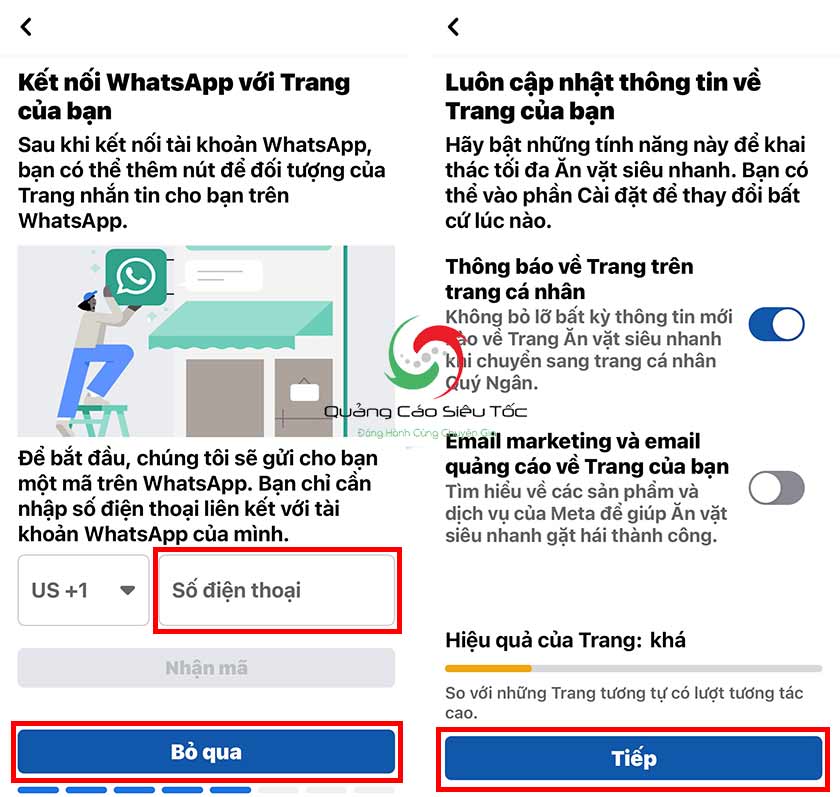
-
• Bước 7: Mời bạn bè để đem về những lượt like đầu tiên cho fanpage của mình > Chọn “Tiếp”.
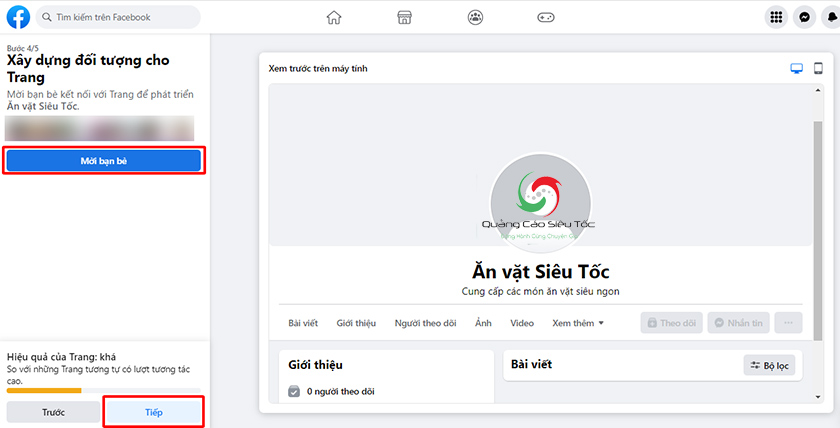
-
• Bước 8: Chọn các tùy chọn về cập nhật thông tin trang > Chọn “Xong”.
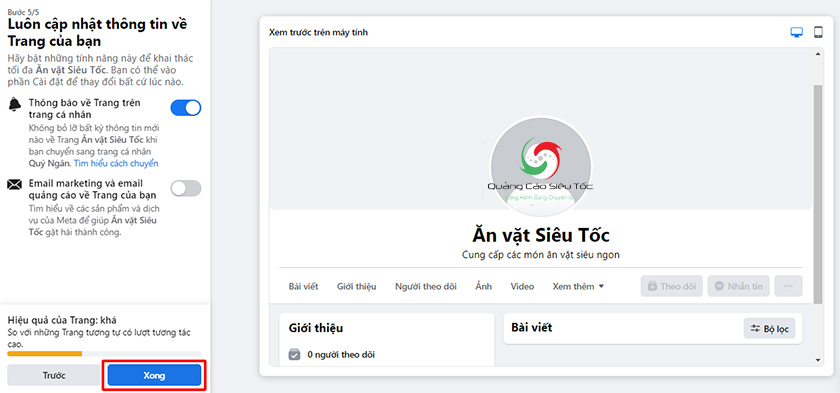
THAM KHẢO THÊM:
1. Dịch vụ tăng like facebook giá rẻ
2. Dịch vụ chăm sóc fanpage trọn gói
3. Tăng like fanpage uy tín
4. Quảng cáo facebook là gì?
5. Bảng giá quảng cáo facebook giá rẻ
6. Cách đổi tên Fanpage nhiều lần
2. Cách tạo fanpage trên điện thoại
-
• Bước 1: Mở ứng dụng Facebook trên điện thoại > Nhấn chọn avatar > Chọn “Trang” > Chọn “Tạo” > Chọn “Bắt đầu”.
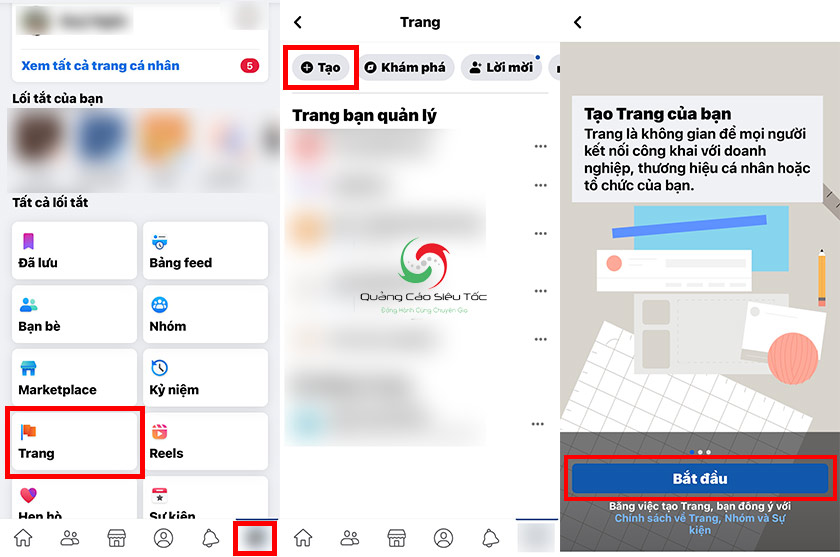
-
• Bước 2: Nhập tên trang fanpage có chứa từ khóa liên quan đến sản phẩm/dịch vụ bạn kinh doanh. Ví dụ: Nếu kinh doanh đồ ăn vặt, tên trang nên là “Ăn vặt…” > Chọn “Tiếp”.
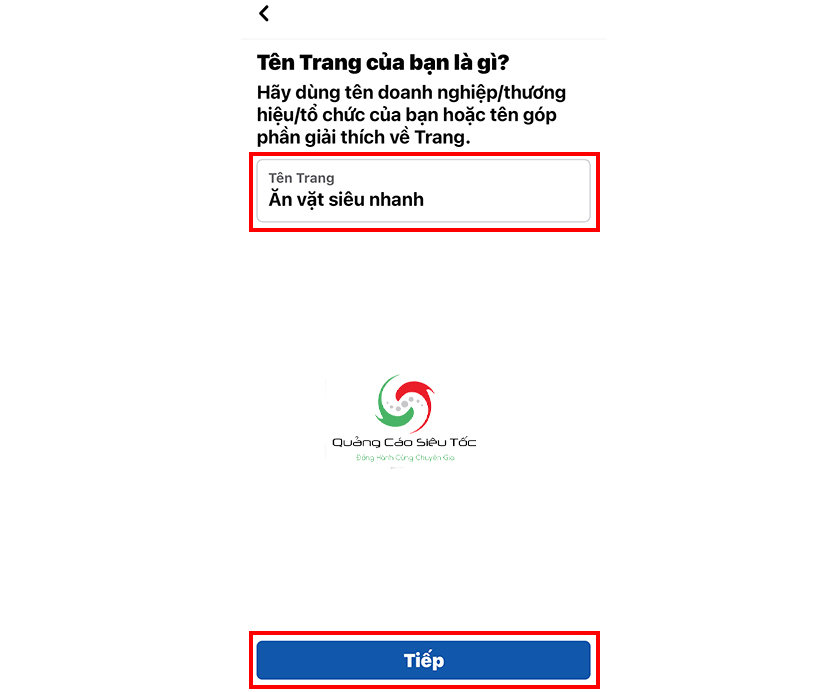
-
• Bước 3: Chọn hạng mục mô tả sản phẩm kinh doanh > Chọn “Tiếp” .
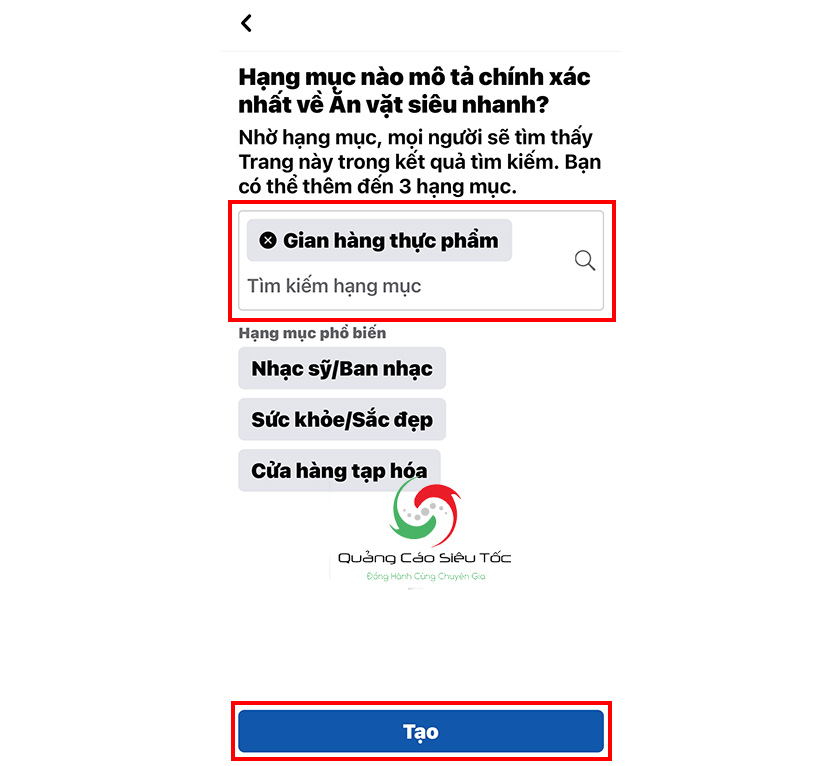
-
• Bước 4: Nhập các thông tin chi tiết về fanpage > Chọn “Tiếp > Thêm ảnh đại diện, ảnh bìa và nút hành động để thúc đẩy quyết định mua hàng của khách hàng > Chọn ‘Tiếp”.
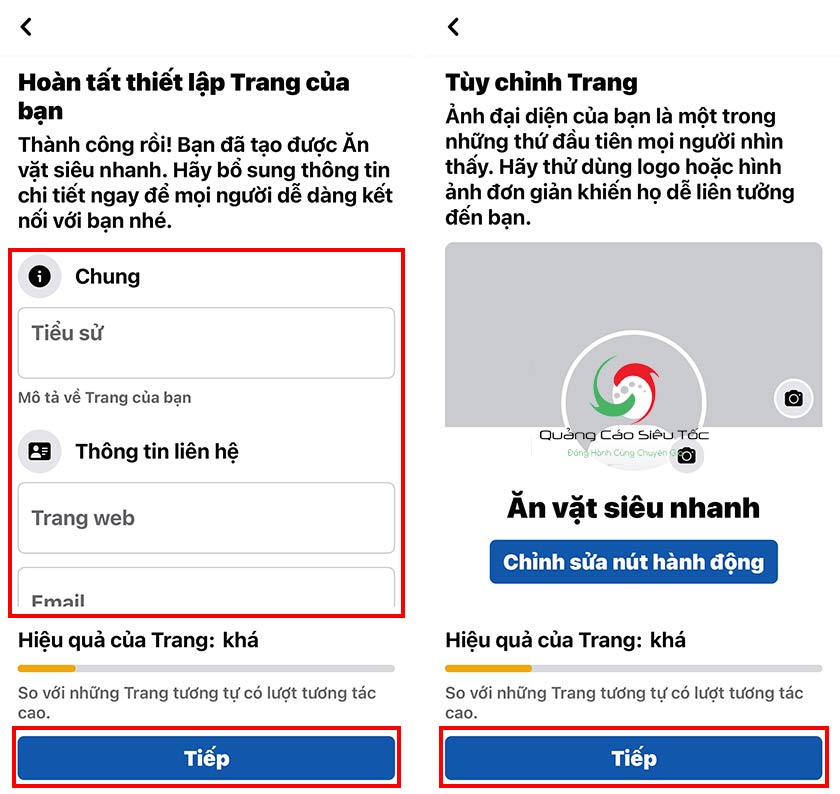
-
• Bước 5: Liên kết với WhatsApp (nếu có) > Mời bạn bè like trang > Thiết lập tùy chọn về việc cập nhật thông tin trang. Vậy là bạn đã hoàn thành tạo và điền các thông tin cơ bản.
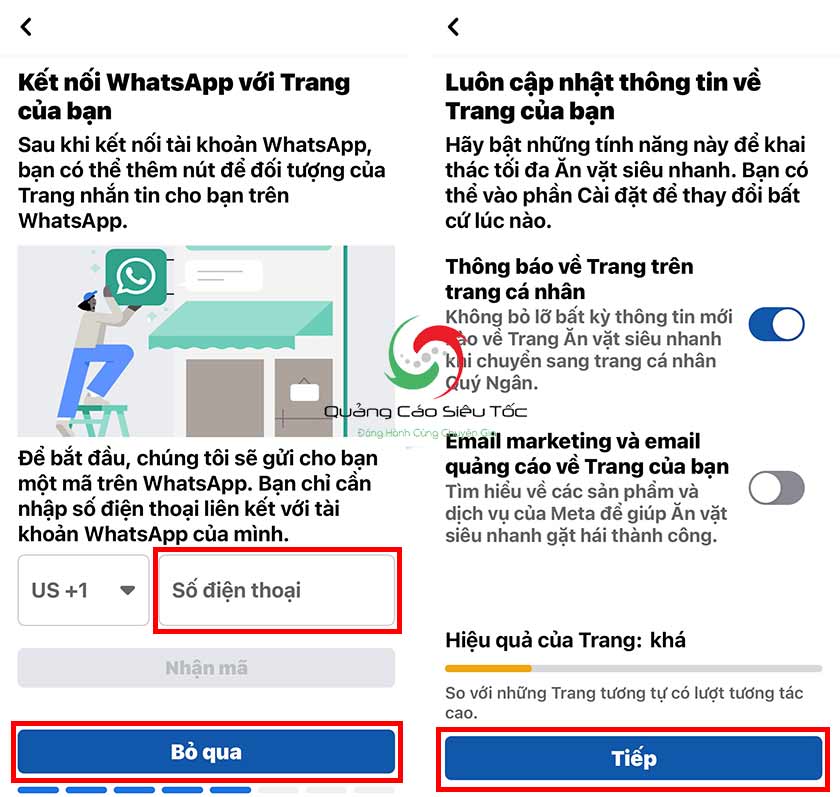
CÁCH LẬP FANPAGE CÁ NHÂN
Cách lập fanpage cá nhân trên facebook cũng tương tự như với fanpage bán hàng mà Quảng Cáo Siêu Tốc đã hướng dẫn phía trên. Tuy nhiên, ở mục “Hạng mục mô tả chính xác nhất về fanpage”, bạn nên chọn những hạng mục mang tính cá nhân như: blog cá nhân, nhà văn, người của công chúng, người sáng tạo nội dung số, nhạc sĩ/ban nhạc,...
Ngoài ra, Facebook hiện nay cũng đã cho ra mắt chế độ chuyên nghiệp dành cho trang cá nhân. Với chế độ này, bạn có thể truy cập vào một loạt công cụ chuyên môn, các tính năng an toàn khá giống với fanpage như: bảng điều khiển chuyên nghiệp, mời bạn bè theo dõi, công cụ tạo bài viết, kiếm tiền từ nội dung,... Cách chuyển trang cá nhân sang chế độ chuyên nghiệp gồm:
-
• Bước 1: Vào trang cá nhân > Chọn dấu ba chấm ở cạnh mục “Chỉnh sửa trang cá nhân”.
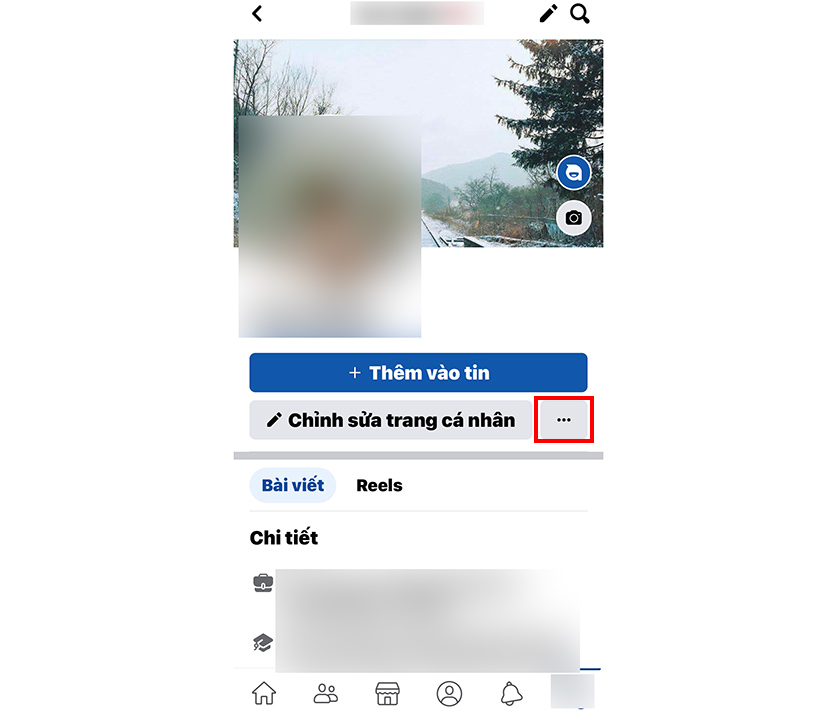
-
• Bước 2: Chọn “Bật chế độ chuyên nghiệp” > Chọn “Bật” là hoàn thành. Từ bây giờ bạn đã có thể thiết lập những tính năng chuyên nghiệp và kiếm tiền bằng trang cá nhân của mình rồi.
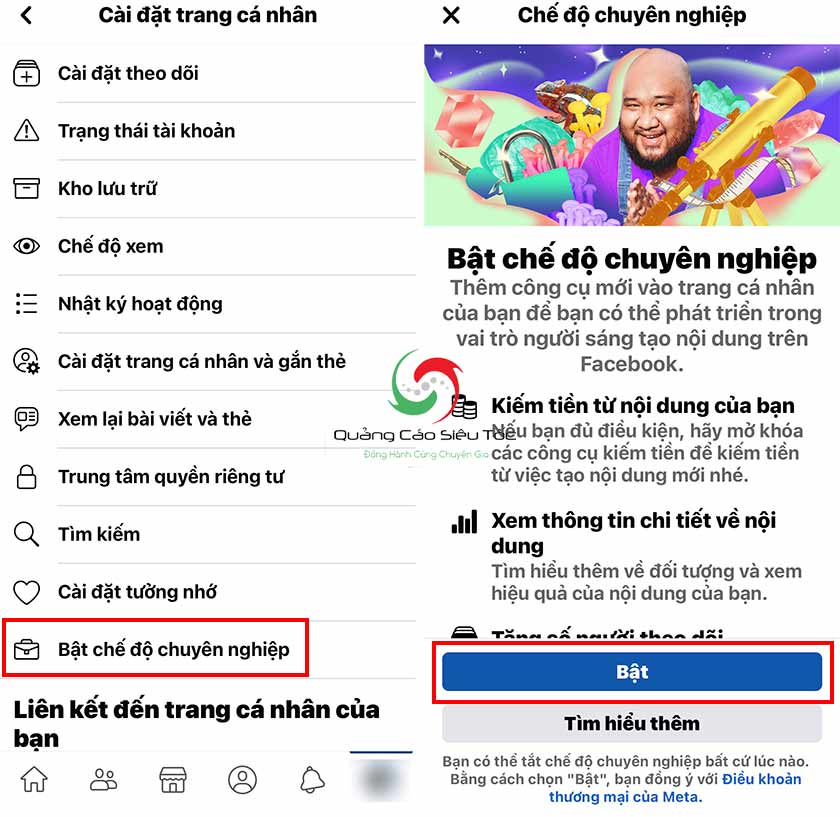
CÁCH TẠO FANPAGE THU HÚT BẰNG THIẾT LẬP TỐI ƯU
1. Điều chỉnh tên người dùng
Khi tạo một page mới, Facebook sẽ tự động mặc định tên người dùng (url) ngẫu nhiên cho trang fanpage. Tuy nhiên, nó lại khá dài, khó nhớ và không có ý nghĩa. Vì thế, bạn nên chỉnh lại tên người dùng để cải thiện SEO cho trang.
Các bước thay đổi tên người dùng gồm:
-
• Bước 1: Truy cập vào fanpage Facebook bằng tài khoản admin > Ở thanh menu bên trái, chọn “Cài đặt”.

-
• Bước 2: Tại mục “Tên người dùng”, chọn “Chỉnh sửa”.

-
• Bước 3: Nhập tên người dùng mong muốn > Chọn “lưu thay đổi”.
Lưu ý: Tên sử dụng là duy nhất và fanpage cần có đủ 20 lượt like để có thể thay đổi tên cho page.

2. Cài đặt thông tin liên hệ cho fanpage
Dù là page bán hàng hay page cá nhân, tổ chức, bạn cũng cần cập nhập đầy đủ thông tin liên hệ để:
-
• Đảm bảo niềm tin từ phía khách hàng và cả Facebook.
-
• Khách hàng có thể đến tận nơi mua hàng nếu không muốn inbox.
Cách cài đặt thông tin liên hệ cho fanpage:
-
• Bước 1: Truy cập vào fanpage bằng tài khoản admin > Chọn “Chỉnh sửa chi tiết”
-
• Bước 2: Chỉnh sửa thông tin > Chọn “Lưu”.

3. Thêm thông tin chi tiết về doanh nghiệp trên Fanpage
Sau khi bổ sung thông tin liên hệ cơ bản, bạn hãy giới thiệu chi tiết hơn về doanh nghiệp.
Hãy tham khảo trang fanpage Lug trên Facebook dưới đây

Để chỉnh sửa thông tin giống họ, bạn sẽ làm như sau:
-
• Ở menu dọc bên tay trái, chọn Giới Thiệu.
-
• Kéo xuống phía dưới, bạn sẽ thấy mục Thông Tin Khác.
-
• Nhấp vào từng mục và chỉnh sửa tất cả theo mẫu Lug.
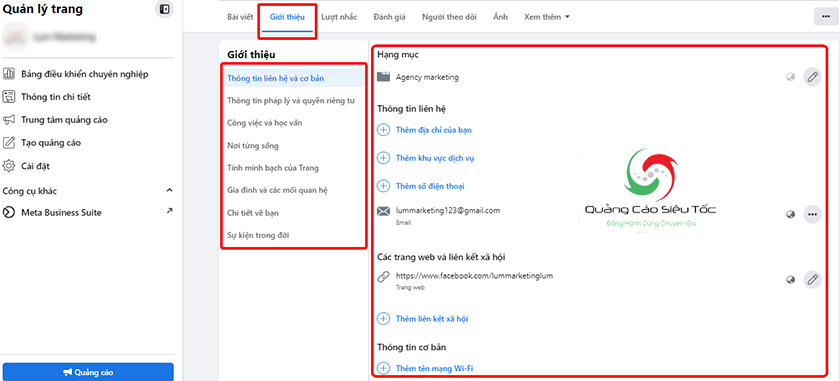
4. Thêm Tab Cửa Hàng vào Fanpage
Việc tạo cửa hàng fanpage giúp bạn dễ dàng đăng tải các sản phẩm và hình ảnh dễ dàng. Ưu điểm chinh của nó là giúp khách hàng cập nhật được sản phẩm mới ngay trên Facebook và gắn thẻ khi đăng status. Để tìm hiểu chi tiết cách tạo cửa hàng, tham khảo: Cách tạo cửa hàng trên fanpage Facebook

KẾT LUẬN
BÀI VIẾT LIÊN QUAN:
1. Hướng dẫn Seo Facebook, Seo Fanpage lên top tìm kiếm
2. Hướng dẫn liên kết Nhóm với Fanpage Facebook
3. Cách quản lý Fanpage hiệu quả trên Facebook





.jpg)